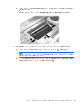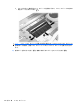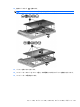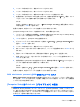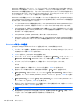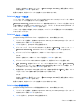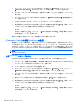Notebook Computer User Guide-Windows XP
DriveLock で保護することによって、ハードドライブのデータへの不正なアクセスを防止できます。
DriveLock による保護は、コンピューターの内蔵ハードドライブにのみ設定できます。いったん
DriveLock による保護を設定すると、ドライブにアクセスするときにパスワードの入力が必要になり
ます。DriveLock のパスワードでドライブにアクセスするには、ドライブをアドバンスト ポート リプ
リケータではなく、コンピューターに装着しておく必要があります。
DriveLock による保護をコンピューターの内蔵ハードドライブに設定するには、[Computer Setup]で
user password および master password を設定しておく必要があります。DriveLock による保護を設
定するときは、以下の点に注意してください。
●
いったん DriveLock による保護を設定すると、user password または master password のどちら
かを入力することでのみ、保護されているハードドライブにアクセスできるようになります。
●
user password は、通常システム管理者ではなく実際にハードドライブを使用するユーザーが設
定する必要があります。master password は、システム管理者または実際にハードドライブを使
用するユーザーが設定できます。
●
user password と master password は、同じであってもかまいません。
●
DriveLock によるドライブの保護を解除しないと、user password や master password を削除で
きません。DriveLock によるハードドライブの保護を解除するには、master password が必要で
す。
DriveLock パスワードの設定
[Computer Setup]で DriveLock パスワードを設定するには、以下の操作を行います。
1. コンピューターを起動し、画面の下に[Press the ESC key for Startup Menu]というメッセージ
が表示されている間に esc キーを押します。
2. f10 キーを押して、[Computer Setup]を起動します。
3. ポインティング デバイスまたは矢印キーを使用して[Security] (セキュリティ)→
[DriveLock Passwords](DriveLock パスワード)の順に選択し、enter キーを押します。
4. ポインティング デバイスを使用して、保護するハードドライブをクリックします。
または
矢印キーを使用して、保護するハードドライブを選択し、enter キーを押します。
5. 警告メッセージが表示されます。操作を続ける場合は、[Yes](はい)を選択します。
6. [New password](新しいパスワード)フィールドと[Verify new password](新しいパスワー
ドの確認)フィールドに master password(マスター パスワード)を入力し、enter キーを押し
ます。
7. [New password]フィールドと[Verify new
password]フィールドに user password(ユー
ザー パスワード)を入力し、enter キーを押します。
8. 選択したドライブが DriveLock によって保護されているかを確認するには、確認フィールドに
「DriveLock」と入力し、enter キーを押します。
注記: DriveLock の確認フィールド
では大文字と小文字が区別されます
。
9. 変更を保存して[Computer Setup]を終了するには、画面の左下隅にある[Save](保存)アイコ
ンをクリックしてから画面に表示される説明に沿って操作します。
または
106
第 10 章 セキュリティ